

Spotify 音楽変換をダウンロード
Android スマホの着信音を自分の好きな音楽にしたいですか?前回は Spotify での音楽を iPhone の着信音に作成する方法をご紹介しましたが、今回は、Spotify での音楽を Android スマホの着信音に作成する方法についてご紹介したいと思います。

Spotify での音楽を Android スマホの着信音に作成するには、まず、Spotify から着信音に作成したい曲を MP3 音楽形式として PC にダウンロード保存する必要があります。
Spotify から音楽を MP3 として保存する方法はいろいろありますが、ここでは、一つ簡単な方法をご紹介します。それは、プロの Spotify 音楽変換ソフト - Spotify 音楽変換を利用して、Spotify での音楽を MP3 に変換して高品質で保存する方法です。
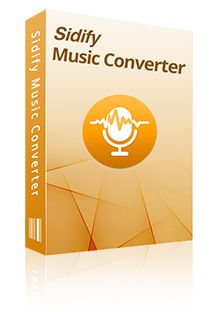
広告無し、プラグイン無し、強力な機能以外全部無し!
Spotify 音楽変換とは、Spotify 向け高級な MP3 ダウンローダーです。Spotify 無料プランか有料プランかを問わず、Spotify 音楽変換を使えば、Spotify から好きな音楽や、プレイリストを5倍での速いスピードでダウンロードし個人的保存することができます。MP3 のほかに、AAC、WAV、FLAC への変換もできます。更に、曲名、アーティスト、アルバムのタグ情報もそのまま保持します。Windows OS と Mac OS に対応します。詳細を見る >
下記のように、Windows 10 での操作を例にして、Spotify 音楽変換を使って、Spotify での曲を MP3 音楽形式として PC にダウンロード保存する手順をご紹介します。
Spotify 音楽変換を Windows パソコンにダウンロードしてインストールが完了した後、実行します。自動的に Spotify が起動します。メイン画面は下記の通りです。
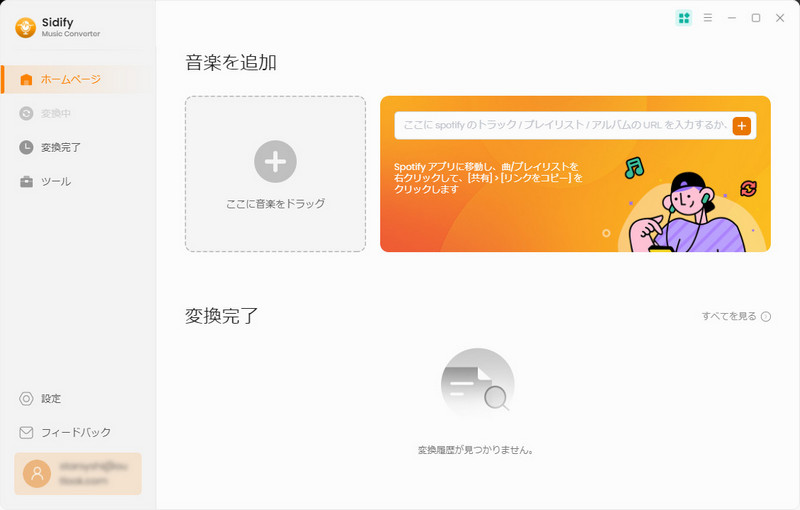
変換したい曲または、アルバム、プレイリストを Spotify から Sidify の真ん中の点線枠にドラッグアンドドロップするか、Spotify の曲リンクを Sidify に貼り付けて「+」の追加ボタンをクリックしてください。
すると、追加されたい曲や、プレイリストは自動的に検出されます。変換されたい曲を確認してから OK ボタンをクリックします。それから、全ての曲はメイン画面にリストされます。
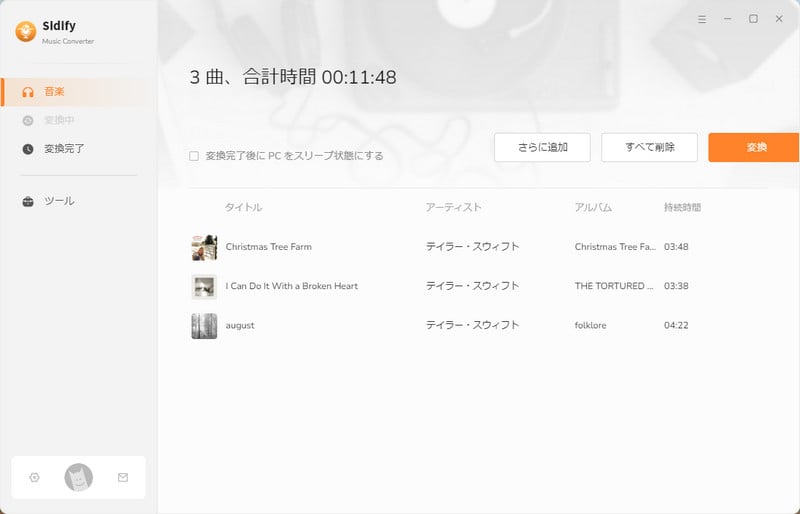
ヒント:好きな曲や、好きなアーティストの曲だけを集めて、変換保存されたい場合は、新規プレイリストを作成して、その曲をプレイリストに追加してから、プレイリストを丸ごとで追加ウィンドウに追加するのがおすすめです。
メイン画面の右上にある歯車のようなアイコンをクリックして、設定ウィンドウを開きます。出力形式の MP3、AAC、WAV、AIFF、FLAC、ALAC から MP3 形式を選択します。ほかに、出力フォルダ、出力品質の設定もできます。「出力フォルダを整理」にチェックを入れれば、変換済みの曲はアーティスト順番で整理してくれます。
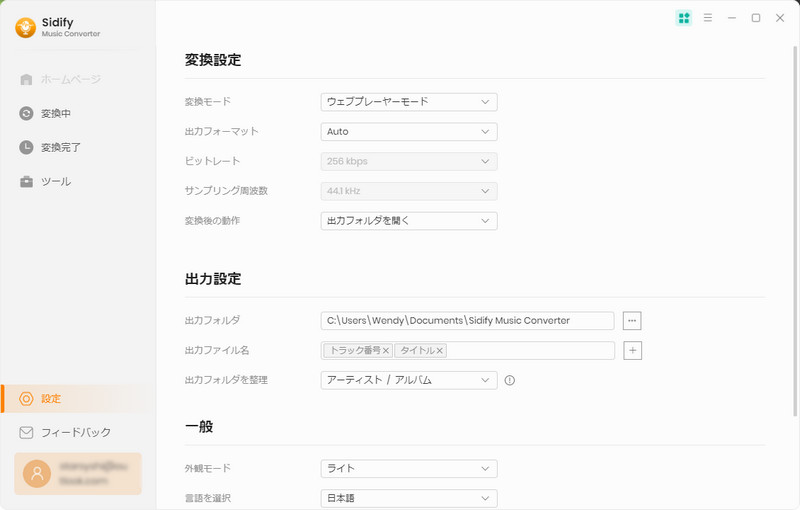
設定済み後、設定ウィンドウを閉じて、右下の「変換」ボタンをクリックして変換を開始します。変換のステータスは右パネルに表示されます。
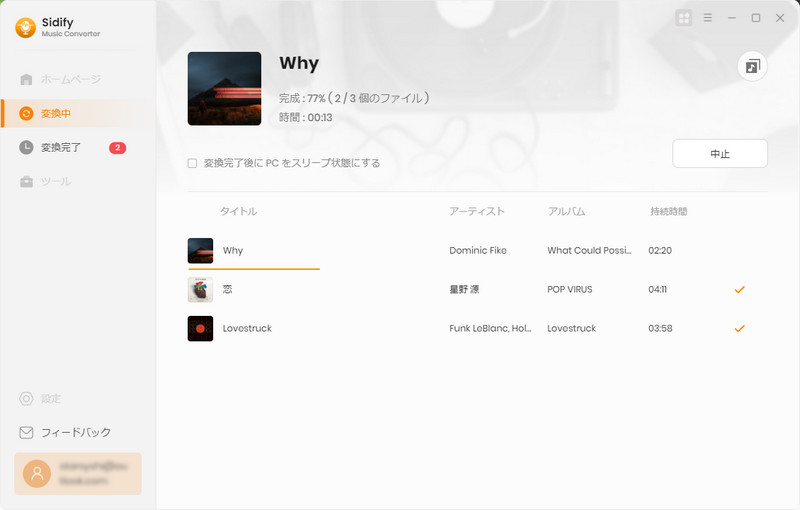
上記の手順で保存した MP3 形式の Spotify の曲を Android スマホの SD カードに入れて、または USB ケーブルで Android スマホを PC に接続して曲を入れます。そして、Android に入れた Spotify の曲を再生します。音楽が流れている間にメニューボタンをタップして「着信音に設定」を選択します。
なお、スマホの機種が異なる場合では、着信音の設定方法も異なります。ご参考までに。ほかに、Spotify での曲を短く編集してから着信音に作りたい方では、専門の着信音編集・作成アプリを利用することをおすすめします。
以上は、Spotify での曲を MP3 として保存して Android 着信音に作成する方法についてのご紹介です。お役に立てれば幸せです。なお、この記事紹介させていただく Spotify 音楽変換はシェアウェアです。無料体験できます。
ヒント:体験版では曲ごと1分しか変換できないという制限があります。体験版と製品版は機能が全く同じであるため、体験版で動作を確認後、気に入れば、購入ができます。たった4,500円(Mac 4,800円)だけで、ライセンスを購入できます。

Apple Music 音楽変換は、Apple Music の曲変換に特別開発された DRM 音楽変換アプリです。このアプリを使えば、Apple Music でダウンロードした曲を MP3、AAC、WAV 、FLAC、AIFF形式に高品質で変換できます。最先端の ID3 タグ情報識別技術を採用し、曲の ID タグ情報を自動的に識別でき、変換後、アーティスト、アルバム、トラック番号、カバーアートなど曲のタグ情報を保持します。変換した曲は、普通の録音ソフトで録音した曲より遥かに音質が高いです。変換スピードも最大10倍までで設定することができます。
詳細を見る >Spotify 音楽変換

お勧め製品
Spotify 活用事例
Apple Music 活用事例
新着記事
Sidify が選ばれた理由

返金保証
全ての製品は返金保証をご提供しております。

安全な購入
支払う過程の全ての取引は SSL で保護されています。

100%安全と安心
全てのソフトがウィルスなしです。ダウンロードは100%安全。